User Manual - Windows 7
Table Of Contents
- Welkom
- Vertrouwd raken met de computer
- Verbinding maken met een netwerk
- Navigeren met het toetsenbord, aanraakbewegingen en aanwijsapparaten
- Multimedia
- Energiebeheer
- Computer uitschakelen
- Opties voor energiebeheer instellen
- Standen voor energiebesparing gebruiken
- Accuvoeding gebruiken
- Aanvullende informatie over de accu opzoeken
- Accucontrole gebruiken
- Acculading weergeven
- Accuwerktijd maximaliseren
- Omgaan met een lage acculading
- Accu plaatsen of verwijderen
- Accuvoeding besparen
- Door de gebruiker vervangbare accu opbergen
- Door de gebruiker vervangbare accu afvoeren
- Door de gebruiker vervangbare accu vervangen
- Externe netvoeding gebruiken
- Omschakelbaar videosysteem/dubbel videosysteem (alleen bepaalde modellen)
- Externe kaarten en apparaten
- Schijfeenheden
- Beveiliging
- Computer beveiligen
- Wachtwoorden gebruiken
- Antivirussoftware gebruiken
- Firewallsoftware gebruiken
- Essentiële beveiligingsupdates installeren
- HP Client Security Manager gebruiken
- Optionele beveiligingskabel installeren
- De vingerafdruklezer gebruiken (alleen bepaalde modellen)
- Onderhoud
- Back-up en herstel
- Computer Setup (BIOS), Multiboot en HP PC Hardware Diagnostics (UEFI)
- Ondersteuning
- Specificaties
- Reizen met of transporteren van computer
- Problemen oplossen
- Hulpmiddelen voor het oplossen van problemen
- Problemen oplossen
- De computer kan niet worden ingeschakeld
- Het computerscherm is leeg
- De software werkt niet goed
- De computer staat aan maar reageert niet
- De computer is ongewoon warm
- Een extern apparaat werkt niet
- De draadloze netwerkverbinding werkt niet
- Een schijf wordt niet afgespeeld
- Een film is niet zichtbaar op een extern beeldscherm
- Het branden van een schijf begint niet of stopt voordat het brandproces is voltooid
- Elektrostatische ontlading
- Index
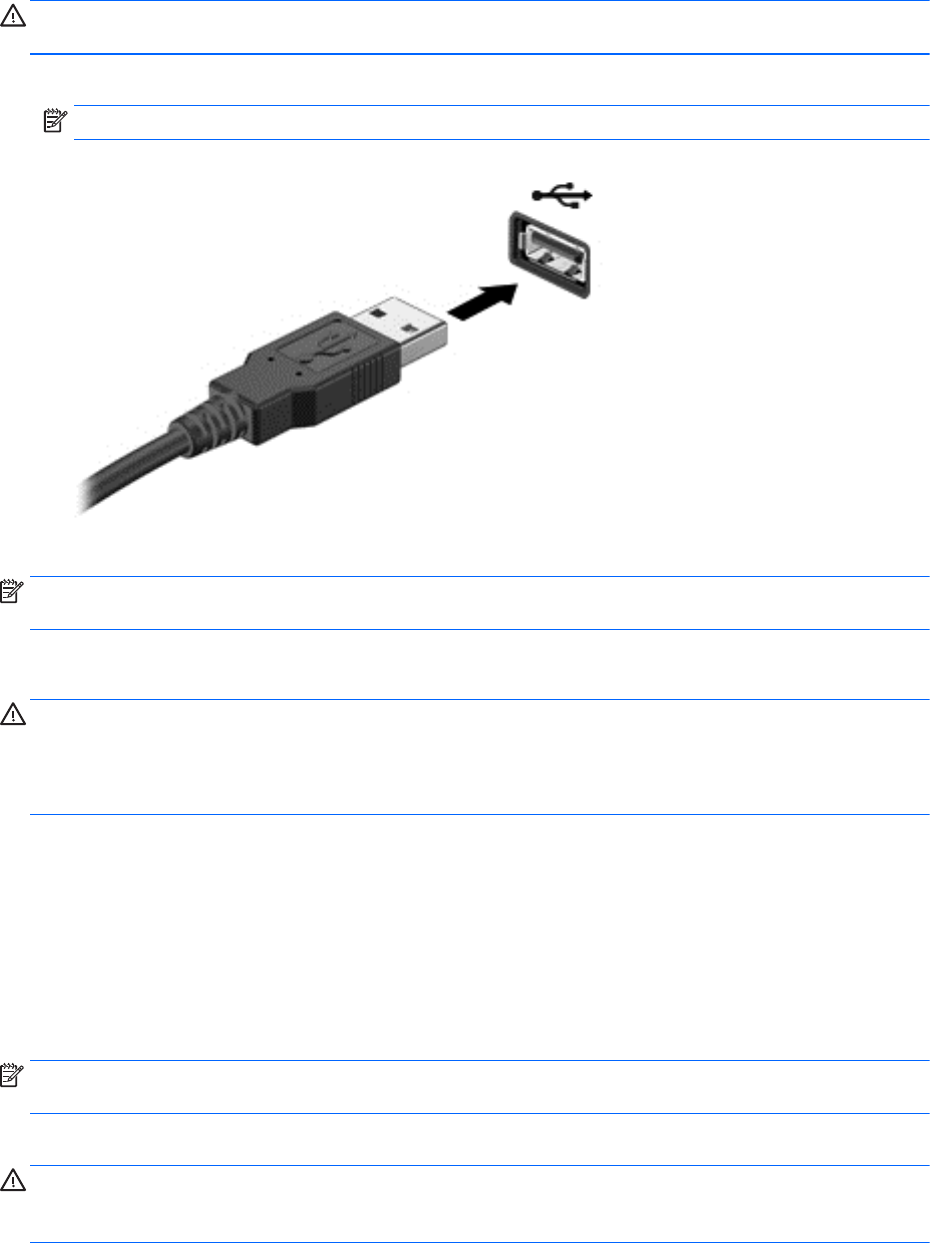
USB-apparaat aansluiten
VOORZICHTIG: Oefen zo min mogelijk kracht uit bij het aansluiten van het apparaat om
beschadiging van een USB-connector te voorkomen.
▲
Sluit de USB-kabel voor het apparaat aan op de USB-poort.
OPMERKING: uw computer kan er iets anders uitzien dan de afgebeelde computer.
Wanneer het apparaat is gedetecteerd, geeft het systeem dit aan met een geluidssignaal.
OPMERKING: De eerste keer dat u een USB-apparaat aansluit, verschijnt er een bericht in het
systeemvak om aan te geven dat het apparaat wordt herkend door de computer.
USB-apparaat verwijderen
VOORZICHTIG: Trek niet aan de kabel om het USB-apparaat los te koppelen, om beschadiging
van een USB-connector te voorkomen.
VOORZICHTIG: Gebruik de volgende procedure voor het veilig verwijderen van een USB-apparaat,
om te voorkomen dat gegevens verloren gaan of het systeem vastloopt.
1. Als u een USB-apparaat wilt verwijderen, slaat u uw gegevens op en sluit u alle applicaties af
die gebruikmaken van het apparaat.
2. Klik op het pictogram voor het verwijderen van hardware op het Windows-bureaublad in het
systeemvak aan de rechterkant van de taakbalk en volg de instructies op het scherm.
3. Koppel het apparaat los.
Optionele externe apparaten gebruiken
OPMERKING: zie de instructies van de fabrikant voor meer informatie over de vereiste software en
stuurprogramma's en over de computerpoort die moet worden gebruikt.
Ga als volgt te werk om een extern apparaat op de computer aan te sluiten:
VOORZICHTIG: Als u een apparaat met eigen netvoedingsaansluiting aansluit, kunt u het risico van
schade aan de apparatuur beperken door ervoor te zorgen dat het apparaat is uitgeschakeld en de
stekker uit het stopcontact is gehaald.
Optionele externe apparaten gebruiken 53










